首页 > 电脑教程
手把手详解win10系统做win10pe启动盘的详细方法
2021-12-03 21:07:56 电脑教程
今天教大家一招关于win10系统做win10pe启动盘的操作方法,近日一些用户反映win10系统做win10pe启动盘这样一个现象,当我们遇到win10系统做win10pe启动盘这种情况该怎么办呢?我们可以1.下载系统之家U盘并安装至本地磁盘; 2.一个正常使用的u盘,容量建议8G以上。下面跟随小编脚步看看win10系统做win10pe启动盘详细的设置方法:
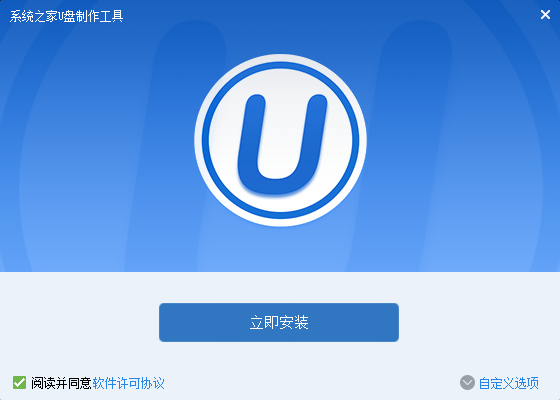
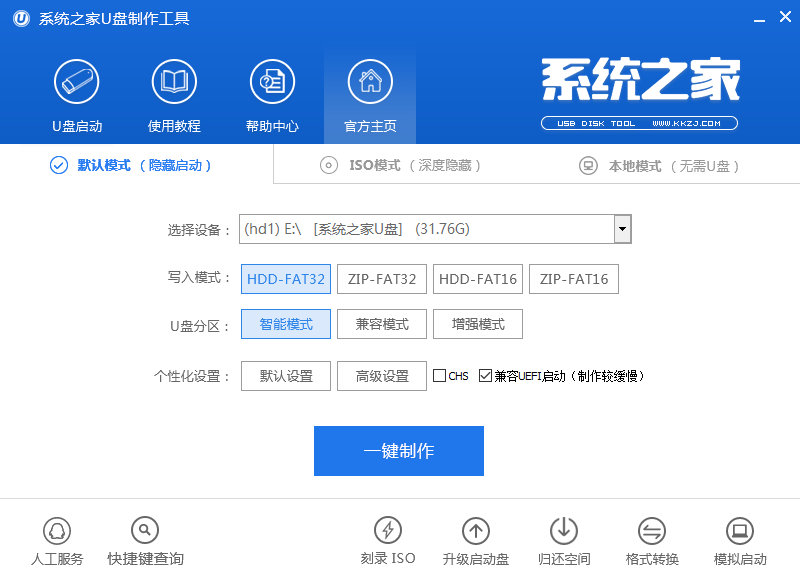
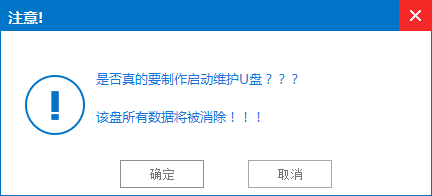
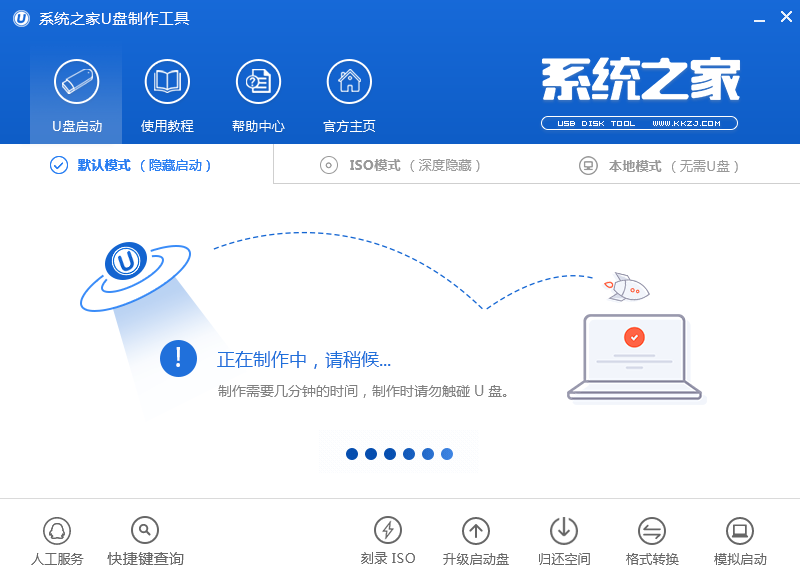
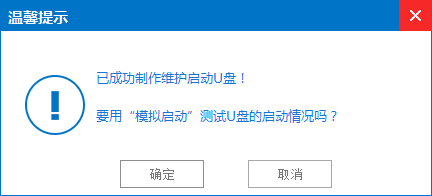
1.下载系统之家U盘并安装至本地磁盘;
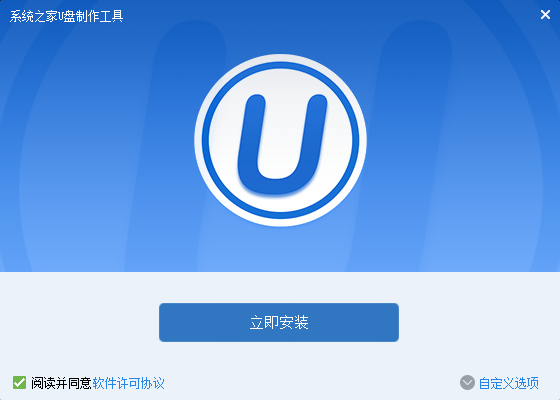
2.一个正常使用的u盘,容量建议8G以上。
打开系统之家U盘,将准备好的u盘插入电脑usb接口并静待软件对u盘进行识别,由于此次u启动采用全新功能智能模式,可为u盘自动选择兼容性强与适应性高的方式进行制作,相较过去版本可省去多余的选择操作。故而建议保持当前默认参数设置,直接点击“开始制作”即可:
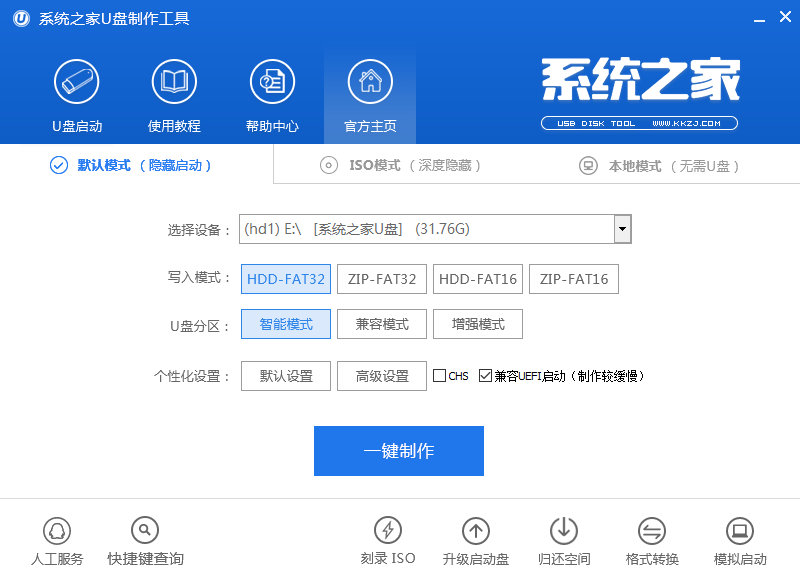
3.此时,弹出的警告窗口中告知会清除u盘上的所有数据,请确认u盘中数据是否另行备份,确认完成后点击“确定”:
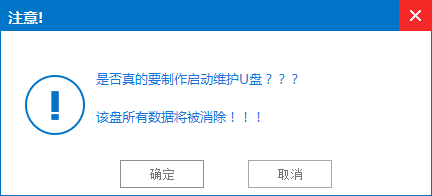
4.制作u盘启动盘需要一点时间,制作过程请勿操作与u盘相关的软件,静候制作过程结束即可:
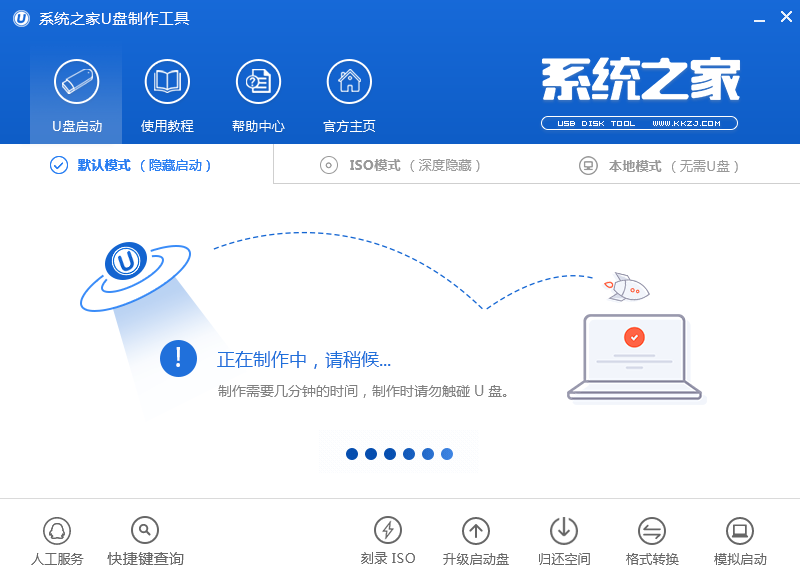
5.待制作完成后,我们可点击“是”对制作好的u盘启动盘进行模拟启动测试:
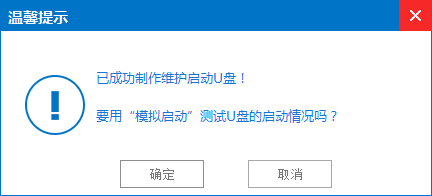
以上就是小编分享的win10系统做win10pe启动盘的操作方法有需要的用户可以按照上述步骤设置解决问题,希望对大家有所帮助。
相关教程推荐
- 2021-07-18 win7系统怎么调亮度,win7系统怎么调亮度快捷键
- 2021-07-21 win7检查硬盘,win7开机老是检查硬盘
- 2021-11-04 微pe win7,求教用PE如何安装操作系统WIN?
- 2021-11-07 pe装win7,pe装win7后进不去系统
- 2021-11-11 大师为你细说xp系统安装MathType后Word打开速度很慢
- 2021-10-15 老司机为你解决xp系统使用动态桌面软件Wallpape
- 2021-11-30 图文帮您xp系统通过Pe工具箱安装Win7系统的处理次
- 2021-08-27 大神修复xp系统u盘制作pe的设置方案.
- 2021-11-06 主编解决xp系统重装时提示“unist specified don’t
- 2021-12-02 手把手修复xp系统通过360软件管家可彻底卸载NV
热门教程